Brisanje kućne grupe u sustavu Windows 10
Ako nakon stvaranja HomeGroupove više ne trebate koristiti funkcionalnost ovog elementa ili morate drastično promijeniti postavke dijeljenja, onda je najprikladnija opcija brisati prethodno stvorenu grupu i po potrebi ponovno konfigurirati lokalnu mrežu na nov način.
Kako ukloniti homegroup u sustavu Windows 10
Slijedi radnje koje će dovesti do uklanjanja elementa HomeGroup standardnim alatima sustava Windows OS 10.
Proces brisanja domaće grupe
U sustavu Windows 10, za postizanje ovog zadatka dovoljno je samo napustiti ovu grupu. To se događa kako slijedi.
- Desnom tipkom miša kliknite "Start" izbornik, pokrenite "Control Panel" .
- Odaberite odjeljak "Početna grupa" (tako da je dostupan, odaberite način prikaza "Velike ikone" ).
- Zatim kliknite "Quit Home Group ..." .
- Potvrdite radnje klikom na element "Izlaz iz kućne grupe" .
- Pričekajte dok se postupak izlaza ne završi i kliknite "Završi" .
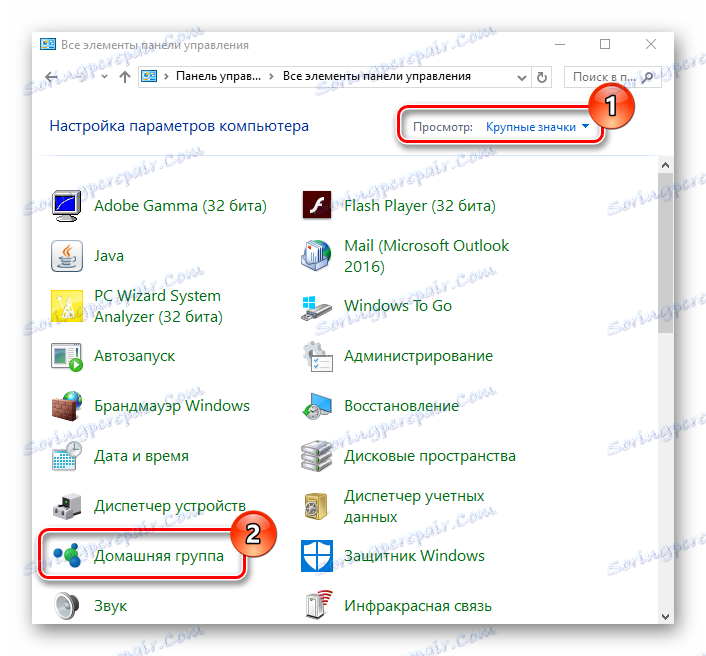
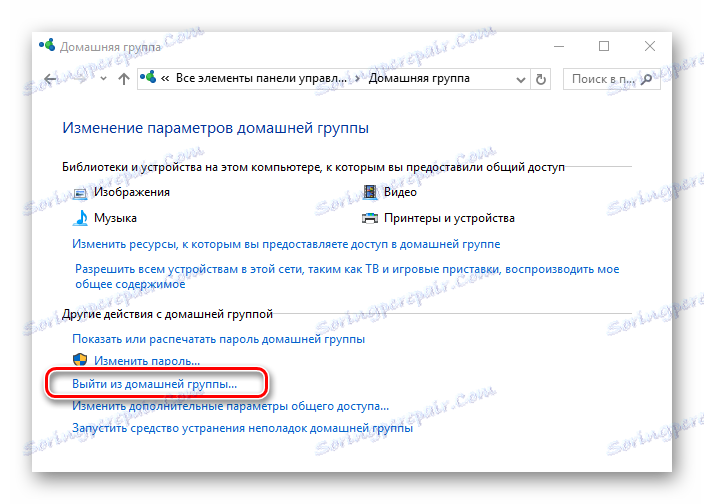
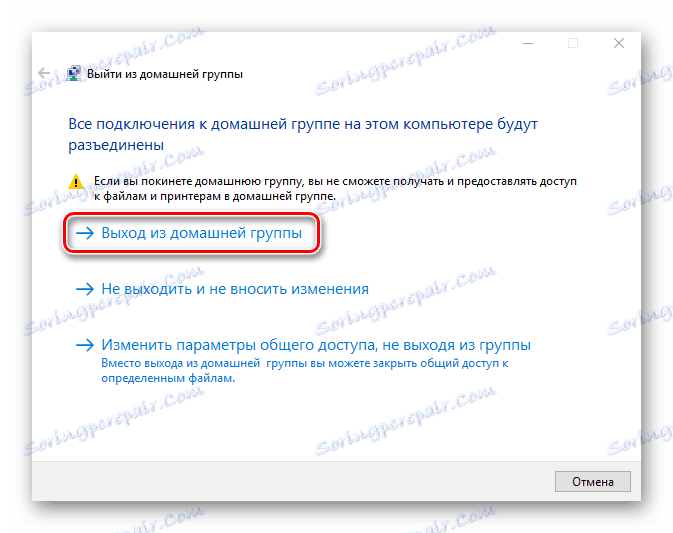
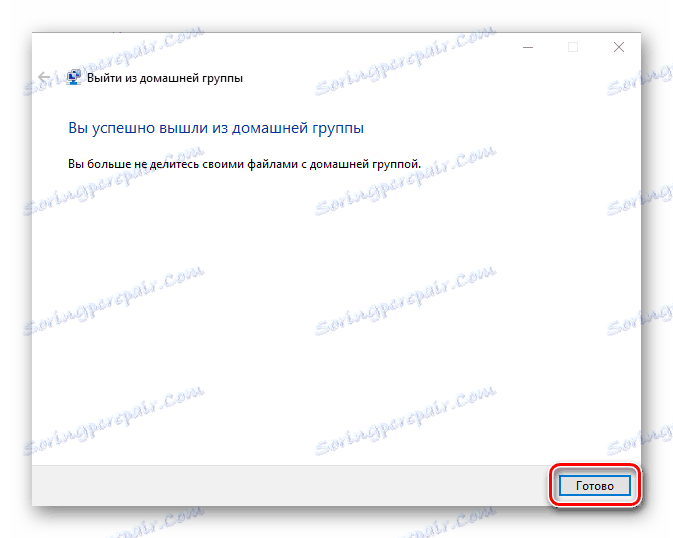
Ako su sve radnje bile uspješne, vidjet ćete prozor u kojem nema HomeGroup.
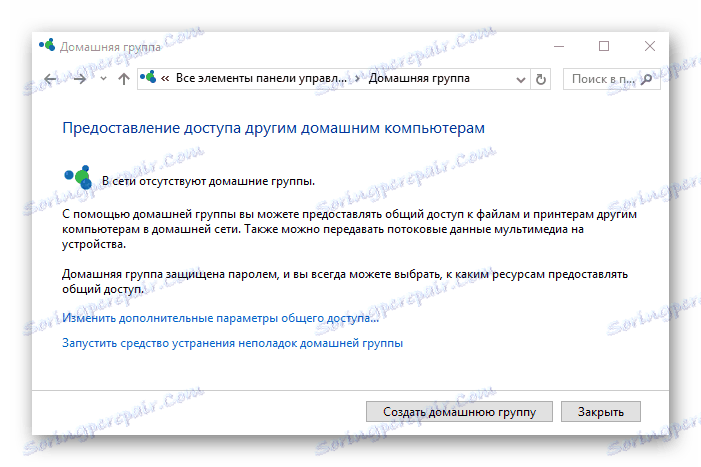
Ako trebate potpuno isključiti računalo iz otkrivanja mreže, morate promijeniti i konfiguraciju dijeljenja.
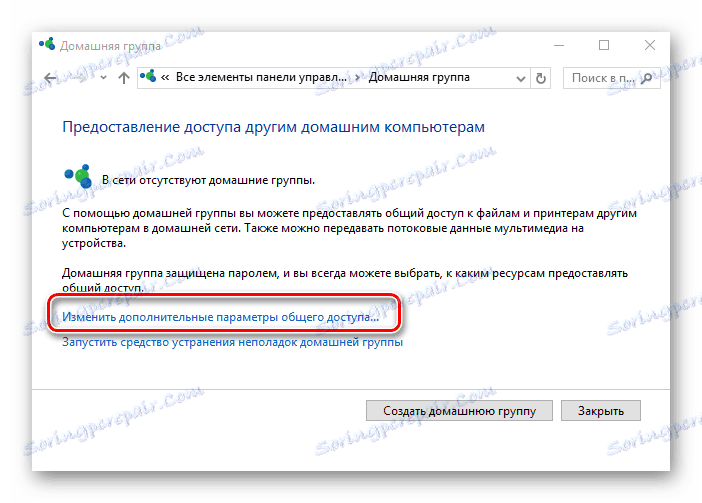
Provjerite stavke koje zabranjuju otkrivanje mreže računala, pristup njezinim datotekama i direktorijima, a zatim kliknite gumb "Spremi promjene" (potrebna su administratorska prava).
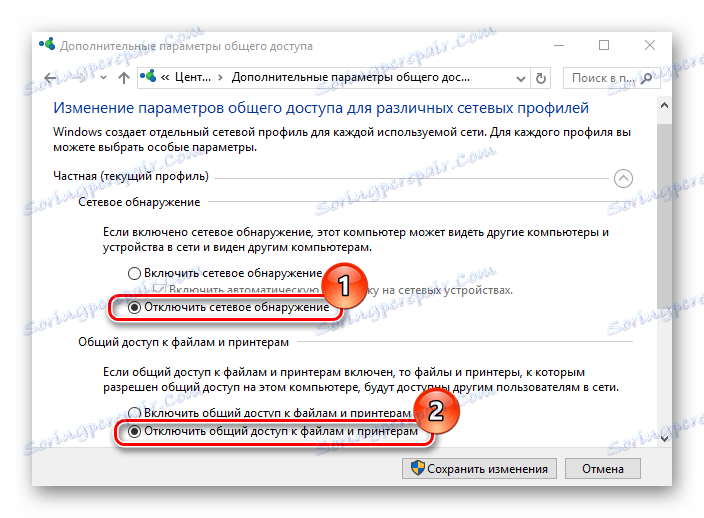
Na taj način možete izbrisati HomeGroup i onemogućiti otkrivanje računala na lokalnoj mreži. Kao što vidite, to je sasvim jednostavno, pa ako ne želite da netko vidi vaše datoteke, slobodno upotrijebite informacije.
